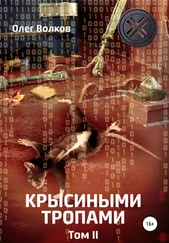Работа с файлами.
Кажется, что может быть проще, чем создать новый файл? Кнопка «Office», команда «Создать». Поверьте, можно ещё проще — комбинация клавиш . Причём эта комбинация является стандартной для многих программ Microsoft Office. С её помощью вы создадите новую таблицу в Excel, новую задачу в Outlook или новый документ в Visio.
Сохранить новый документ можно с помощью всего одной клавиши . Но! Если вам нужно сохранить открытый документ, то нужно нажать на комбинацию . Если вы нажмёте на , то вновь попадёте в меню «Сохранение документа».
Комбинация закрывает активный документ. Впрочем, если вы забыли сохранить его, то Word напомнит вам об этом и предложит сохранить. Закрыть текстовый редактор можно с помощью комбинации , причём и эта комбинация является универсальной. С её помощью вы можете закрыть все программы Microsoft Office и даже выключить компьютер.
Очень часто приходится работать не с одним документом, а сразу с несколькими. В Word 2007 переходить с одного на другой можно с помощью комбинации клавиш , причём, как вы тут же заметите, с помощью этих клавиш можно перейти не только с одного документа на другой, но и на другие программы, если такие запущены на вашем компьютере.
В Word 2003 сочетания клавиш для перехода из одного документа в другой нужно запрограммировать самому. Для чего через выпадающее меню «Сервис» зайдите в командную строчку «Настройка». Вы попадёте в меню «Настройка». В нём щёлкните по кнопке «Клавиатура», и вы попадёте в ещё одно меню «Настройка».
В окне «Категории» найдите строчку «Окно и справка». В окне «Команды» строчку «Перейти к другому файлу». Далее вам останется в окне «Новое сочетание клавиш» ввести нужную вам комбинацию и нажать на кнопку «Назначить». Лично у меня стоит , как раз рядом с клавишей , что создаёт комбинацию , то есть закрытие активного документа.
Пожалуйста, запомните этот путь: выпадающее меню «Сервис», командная строка «Настройка», меню «Настройка», кнопка «Клавиатура» и конечное меню «Настройка». Именно через это меню в Word 2003 вы можете запрограммировать всё сочетания клавиш.
Автосохранение вещь хорошая, однако в настройках «по умолчанию» стоит аж 10 минут. Это много. У меня бывали случаи, когда компьютер вис и пропадали последние напечатанные абзацы и даже страницы. Очень обидно. К слову, это ещё одна причина, почему я перешёл с настольного компьютера на ноутбук.
Каждый раз кажется, будто первоначальный вариант был лучше. Чтобы снизить риск потерять самый лучший вариант, я настроил автосохранение на минимально возможный интервал в одну минуту. Современные компьютеры и без того мощные. Столь частое автосохранение вы даже не заметите.
Настроить автосохранение нетрудно. В Word 2007 нажмите кнопку «Office» в верхнем левом углу. Далее кнопка «Параметры Word» и вы перейдёте в меню «Параметры Word». Командная строка «Сохранение». Установите галочку «Автосохранение каждые» и снизьте время до 1 минуты. Впрочем, при желании вы можете увеличить его хоть до часа и более.
В Word 2003 настройка автосохранения другая. Выпадающее меню «Сервис», командная строка «Параметры», вкладка «Сохранение». Так же поставьте галочку возле «Автосохранение каждые» и установите одну минуту.
Работа с шифром.
Авторы, которые предпочитают работать в версии Word 2003 и ниже, чаще всего используют шифр Times New Roman. Те же, кто перешёл на более современные версии Word 2007 и выше предпочитают шифр Calibri. Как ни сложно догадаться, предпочтения определены тем, что оба шифра установлены «по умолчанию». Я лично давно перешёл на шрифт Verdana. Работать с ним гораздо приятней. По сравнению с Times New Roman, он не «царапает» глаза.
Если вы пользуетесь старой версией Word, то настоятельно рекомендую избавиться от Times New Roman и перейти на Verdana. Если у вас более свежая версия, то можете оставить Calibri. В принципе, он тоже неплох и мало чем отличается от Verdana. Сменить шрифт по умолчанию очень легко.
На ленте панели быстрого доступа откройте закладку «Главная». В разделе «Шрифт» щёлкните по маленькой стрелочке в правом нижем углу от надписи «Шрифт». Вы попадёте в меню настройки шрифтов. В окошках «Шрифт», «Начертание», «Размер» вы можете установить нужный вам шрифт, размер и начертание. Чтобы ваши изменения сохранились в шаблоне Normal и отражались в каждом новом документе, нажмите на кнопку «По умолчанию» в левом нижнем углу. И всё. Отныне вам больше не придётся в каждом новом документе менять шрифт на более приятный.
Читать дальше
![Олег Волков Добей в себе графомана! [СИ] обложка книги](/books/405230/oleg-volkov-dobej-v-sebe-grafomana-si-cover.webp)
![Олег Волков - Цена власти [СИ]](/books/25779/oleg-volkov-cena-vlasti-si-thumb.webp)



![Олег Волков - Война на Свалке [litres]](/books/392693/oleg-volkov-vojna-na-svalke-litres-thumb.webp)

![Олег Волков - Убей в себе графомана! [СИ]](/books/405231/oleg-volkov-ubej-v-sebe-grafomana-si-thumb.webp)
![Олег Волков - Крысиными тропами [СИ]](/books/411757/oleg-volkov-krysinymi-tropami-si-thumb.webp)